Jak změnit číslo Viber na PC, Android a iPhone
Někdy potřebujeme najít způsoby, jak změnit číslo Viber z mnoha důvodů. Možná jste ztratili SIM kartu nebo si jednoduše chcete změnit své číslo, abyste se vyhnuli někomu, kdo vás obtěžuje spoustou stresujících zpráv. Naštěstí je změna čísla Viber stejně snadná jako ABC. Tento článek vám nabídne krok za krokem, jak změnit číslo Viber na PC, Androidu nebo iPhonu.
- Část 1: Jak změnit číslo Viber na PC
- Část 2: Jak změnit číslo Viber na Androidu
- Část 3: Jak změnit číslo Viber na iPhone
- Část 4: Jak načíst zprávy Viber
Část 1: Jak změnit číslo Viber na PC
Co dělat před změnou čísla Viber
Než si změníte číslo Viber, máme pro vás tip – zálohujte si data Viber předem! Zde můžete použít nástroj, DrFoneTool – WhatsApp Transfer, k zálohování a obnovení zpráv, fotografií a historie hovorů Viber do počítače nebo mobilního telefonu.

DrFoneTool – WhatsApp Transfer
Selektivně zálohujte historii chatu Viber jedním kliknutím.
- Chraňte svou historii chatu Viber
- Obnovte pouze chaty, které chcete.
- Exportujte libovolnou položku ze zálohy k tisku.
- Snadné použití a žádné riziko pro vaše data.
- Podporovaný iPhone SE/6/6 Plus/6s/6s Plus/5s/5c/5/4/4s se systémem iOS 9.3/8/7/6/5/4
- Plně kompatibilní s Windows 10 nebo Mac 10.11.
Jak změnit číslo Viber na počítači PC
Je důležité si uvědomit, že neexistuje způsob, jak změnit číslo Viber, aniž byste nejprve deaktivovali svůj účet Viber. Existuje mnoho stížností lidí, kteří chtějí vědět, proč Viber nemůže umožnit, aby si někdo změnil své číslo, aniž by nejprve deaktivoval svůj účet, ale to v tuto chvíli není možné. Takže stojí za to zopakovat, že není možné změnit vaše číslo Viber pomocí vašeho stávajícího účtu Viber?
Pokud změníte číslo svého telefonu nebo SIM kartu, ale budete nadále používat stejný telefon, vaše staré číslo Viber se bude stále zobrazovat, když posíláte zprávy nebo voláte lidem. Zde je návod, jak změnit číslo Viber na vašem PC.
Krok 1. Najděte Viber na svém PC
Přejděte na „Start“ a poté klikněte na panel „Ovládací“. Vyberte ‘Programy’ a klikněte na ‘Odinstalovat program’. Zobrazí se seznam všech nainstalovaných programů v počítači a musíte vybrat Viber.
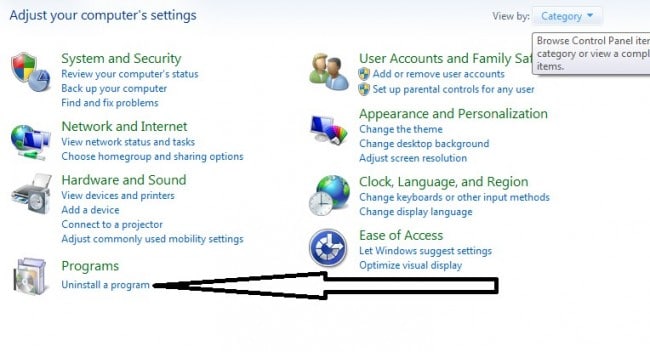
Krok 2. Odinstalujte Viber z vašeho PC
V seznamu nainstalovaných programů vyhledejte Viber. Pokud jste nainstalovali mnoho programů, můžete je seřadit v abecedním pořadí

Vyberte Viber ze seznamu programů a klikněte na ‘Odinstalovat’.
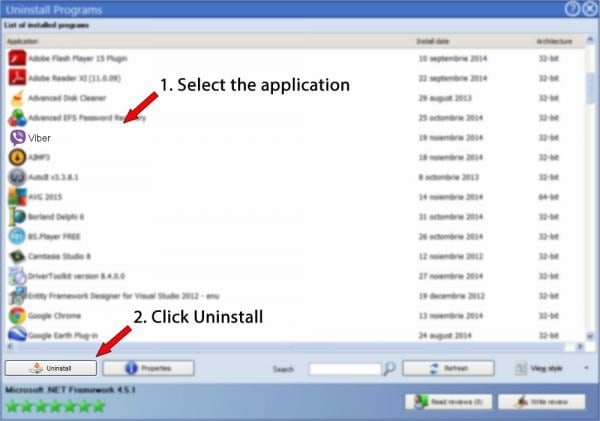
Klikněte na „Pokračovat“ a nechte jej odinstalovat z počítače.
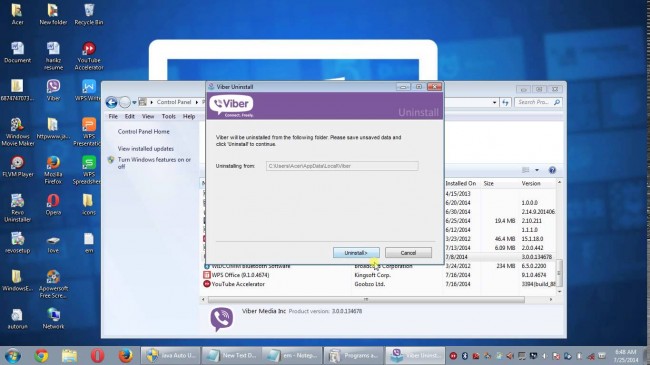
Po dokončení odinstalace klepněte na tlačítko Dokončit
To by mělo být ono a toto by mělo automaticky deaktivovat váš účet Viber po 45 dnech. Váš seznam kontaktů bude po 45 dnech automaticky smazán.
Je důležité si uvědomit, že svůj účet můžete také deaktivovat přímo, aniž byste museli odinstalovat. Ve skutečnosti je to nejlepší metoda. Jediné, co musíte udělat, je přejít na Viber na vašem PC. Takto změníte číslo ve Viberu na vašem PC.
Krok 3. Přejděte na účet

Krok 4. Klikněte na ikonu nastavení a vyberte „deaktivovat Viber“
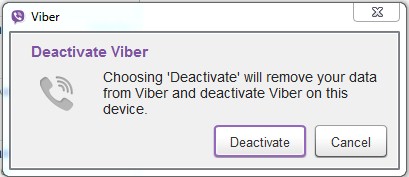
Zeptá se vás, zda chcete pokračovat v deaktivaci účtu, kdy byste měli vybrat ‘Deaktivovat’. Počkejte několik sekund, než bude váš účet Viber deaktivován.
Krok 5. Spusťte Viber a vytvořte si nový účet se svým novým číslem.
Upozorňujeme, že deaktivací vašeho starého účtu Viber budou vymazány všechny zprávy a historie hovorů. Naštěstí vaše obrázky zůstanou nedotčené, protože jsou normálně uloženy v telefonu nebo paměťovém zařízení.
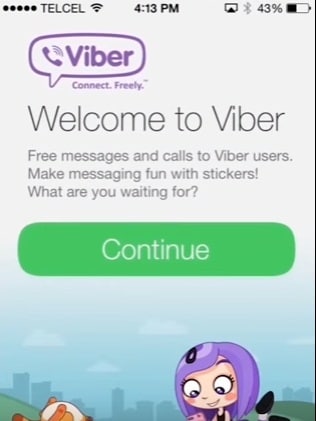
Část 2: Jak změnit číslo Viber na Androidu
Mnoho lidí používá Viber na Androidu, protože je to nejpoužívanější OS na chytrých telefonech. Proces deaktivace Viber na Androidu je víceméně stejný jako na PC. V zásadě musíte před vytvořením nového účtu deaktivovat svůj účet Viber, pokud chcete změnit číslo Viber. v podstatě je to vše, co musíte udělat, pokud hledáte, jak změnit číslo Viber na Androidu.
Kroky ke změně čísla Viber na Androidu
1. Otevřete aplikaci Viber pro Android
2. Dále klikněte na kartu Další možnosti
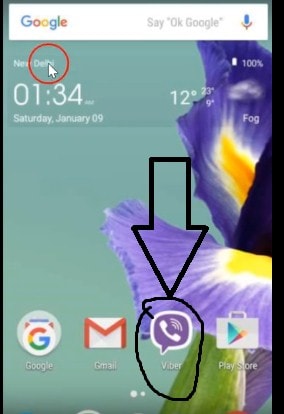
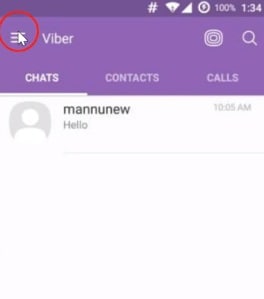
3. Vyberte soukromí a přejděte dolů, dokud neuvidíte deaktivovat účet. Klikněte a potvrďte.
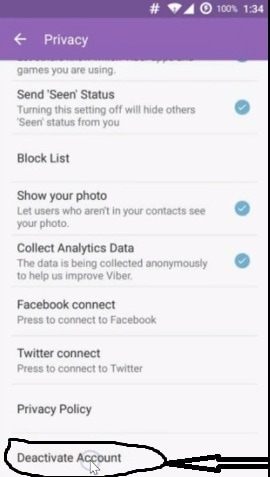
4. Postupujte podle pokynů pro deaktivaci účtu a pamatujte, že ztratíte historii vašich zpráv. Jak jsme již zmínili, s tím se opravdu nedá nic dělat. Obrázky si však můžete ponechat, protože obrázky jsou normálně uloženy v paměti telefonu.
5. Zavřete Viber. Chcete-li znovu aktivovat svůj účet, musíte restartovat Viber a postupovat podle pokynů, abyste si vytvořili nový účet s novým telefonním číslem.
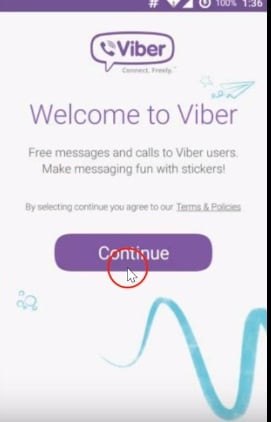
Část 3: Jak změnit číslo Viber na iPhone?
Stejně jako PC a Android musíte před změnou čísla deaktivovat svůj účet Viber. Zde jsou kroky k deaktivaci Viber na iPhone nebo iPad. Vezměte prosím na vědomí, že jak změnit číslo Viber, je stejné jako u Androidu.
1. Otevřete na svém iPhonu aplikaci Viber
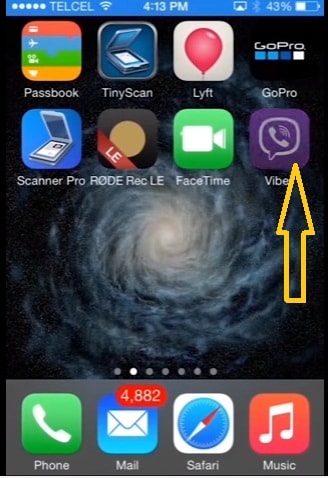
2. Dále klikněte na kartu Další možnosti
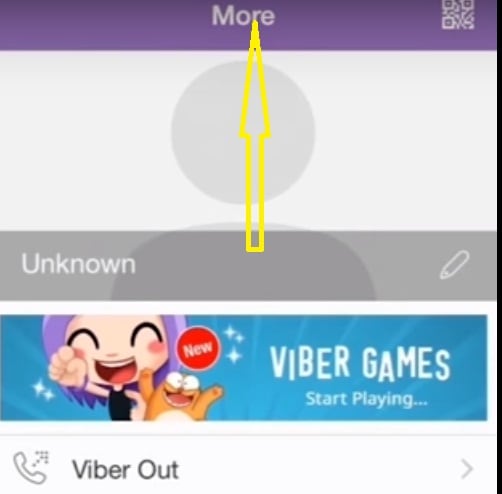
3. Přejděte do nastavení
4. Poté vyberte soukromí. Poté vyberte Deaktivujte svůj účet
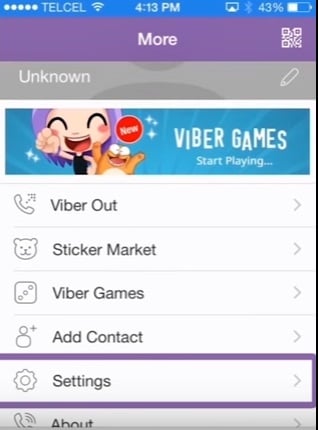
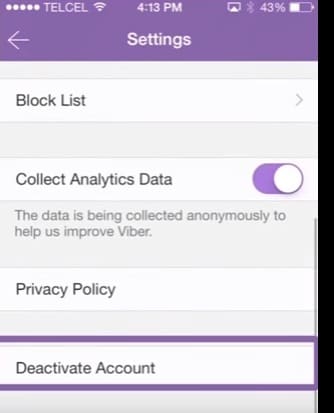
5. Otevřete aplikaci na vašem iphone
6. Zadejte své nové telefonní číslo
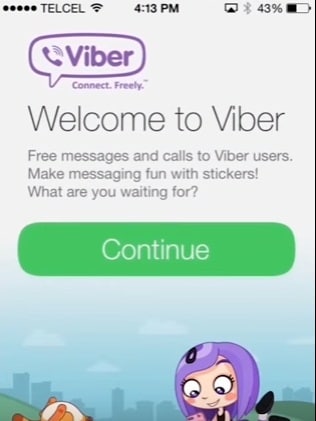
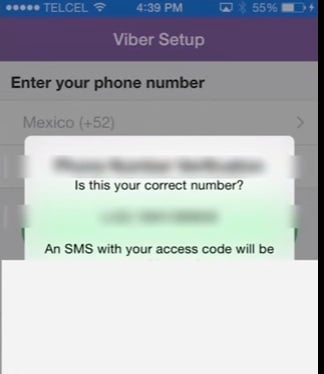
7. Podle pokynů dokončete nastavení nového telefonního čísla.
Část 4: Jak načíst zprávy Viber
Poté, co se naučíte, jak změnit číslo ve Viberu, je důležité se naučit, jak načíst své zprávy Viber, protože během procesu změny čísla Viber ztratíte všechny své zprávy.
Proč potřebujete načíst zprávy Viber
Existuje mnoho důvodů, proč by člověk musel načíst své zprávy Viber. Zprávy Viber mohou být smazány, pokud byla vaše aplikace deaktivována nebo smazána omylem. Pokud se Viber zhroutí a vy již nemůžete načíst zprávy, možná budete také potřebovat způsob, jak načíst své zprávy. Mohli jste také smazat zprávy omylem.
Obnovte zprávy Viber pomocí DrFoneTool
DrFoneTool – Záchrana dat (iOS) Nástroj se používá k načtení ztracených souborů, fotografií, obrázků, kontaktů, videí, protokolů hovorů a historie chatů z vašeho telefonu iPhone a iPad. Ať už byl váš telefon omylem ukraden nebo jste omylem smazali své zprávy a soubory, software zprávy rychle načte.

DrFoneTool – Záchrana dat (iOS)
Obnovte zprávy Viber snadno a flexibilně!
- Světově první software pro obnovu dat pro iPhone a iPad.
- Nejvyšší míra obnovy v oboru.
- Obnovte fotografie, videa, kontakty, zprávy, poznámky, protokoly hovorů a další.
- Kompatibilní s nejnovějšími zařízeními iOS.
- Prohlédněte si a selektivně obnovte, co chcete, ze zálohy iPhone/iPad, iTunes a iCloud.
- Exportujte a tiskněte, co chcete, ze zařízení iOS, zálohování iTunes a iCloud.
Kroky k obnovení zpráv Viber pomocí DrFoneTool
Zde jsou kroky k obnovení ztracených nebo nesprávně smazaných zpráv Viber pomocí softwaru DrFoneTool.
1. Připojte svůj iPhone k počítači
Předpokládá se, že jste již na svém PC nainstalovali DrFoneTool. Jakmile připojíte své iOS zařízení pomocí USB kabelu, musíte na počítači spustit DrFoneTool. DrFoneTool ve výchozím nastavení detekuje vaše mobilní zařízení a zobrazí „Obnovit ze zařízení iOS“.

Krok 2. Vyhledejte ve svém zařízení ztracené nebo nesprávně smazané zprávy Viber
Jednoduchým kliknutím na „spustit skenování“ nástroj začne načítat všechna nedávno smazaná data. Proces skenování může trvat několik minut. Jakmile během skenování uvidíte jakoukoli zprávu, musíte proces pozastavit.

Krok 3. Náhled naskenovaných dat Viber
Další věcí je náhled zpráv Viber. Po dokončení procesu můžete vidět všechny zprávy v zařízení včetně zprávy v zařízení. Můžete také vyhledat konkrétní soubor ve vyhledávacím poli.

Krok 4. Obnovte zprávy Viber z vašeho iPhone
Jakmile vyberete všechny zprávy, které potřebujete, klikněte na tlačítko ‘Obnovit’. Obnovené soubory budou obnoveny do vašeho počítače.
Váš účet Viber je v podstatě vaše telefonní číslo a pokud musíte změnit své číslo Viber, v podstatě to znamená, že musíte deaktivovat svůj aktuální účet Viber. Jinými slovy, vše ve vašem Viberu je propojeno s vaším Viber ID. Takže i když máte nové telefonní číslo a ještě jste nedeaktivovali svůj starý účet, lidé s vaším starým telefonním číslem budou mít stále přístup k vašemu účtu.
poslední články

